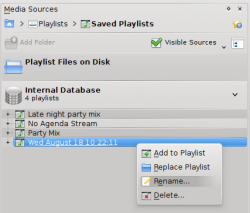Amarok/Guía de inicio rápido/Listas de reproducción
Listas de reproducción
El panel de la lista de reproducción
Ahora que Amarok ha escaneado su colección de música, usted quiere escucharla. Para ello, use el panel Lista de reproducción para crear una lista de reproducción que contenga una selección de las canciones que quiere oír. Aquí es desde donde usted reproducirá su música, sus flujos de radio, o sus podcasts.
Puede ordenar su lista por título, álbum, artista, género, entre otros criterios. Por ejemplo, puede ordenar sus canciones primero por año, luego por artista, y así.
El cuadro de búsqueda le permite buscar o filtrar sus canciones. Las dos flechas grandes y grises de la parte superior de la Lista de Reproducción le permiten saltar a la próxima canción, o a la anterior, que contenga las letras que usted ha ingresado. La llave inglesa a la derecha le permite filtrar sus canciones por artista, álbum, etc.
El diseño de la Lista de Reproducción puede ser cambiado a través del menú principal: .
Añadir música a la lista de reproducción
There are five ways to add music to the playlist.

- Choose some of your music in the content browser and drag it to the right. If you drag it over the Context pane you will see the Pop-Up Dropper, also known as PUD. The image above shows PUD in action. PUD provides three options: , , and . The option highlighted in the gray area ( in this image) is the active one. Dropping the album there adds it to the playlist in the Playlist pane. Choose one of the other options to do something else with your selection. Dragging it over brings up a new menu of choices in PUD.
- Drag your selection all the way onto the Playlist pane on the right-hand side of the Amarok screen.
- Double-click the album/track to append to the playlist, doesn't start to play.
- Middle-click the album/track to append it to the playlist and play immediately.
- Right-click the album or track. In your right-click menu, you will find similar choices. The image below shows the context menu that appears after an item has been right-clicked. Select .
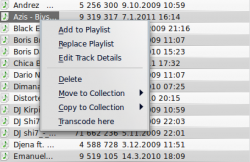
Usar la barra de herramientas
La Barra de herramientas de la parte superior de la ventana de Amarok proporciona una interfaz sencilla para controlar la reproducción de la música en la lista de reproducción.
Haga clic en el icono redondo de la izquierda para comenzar a reproducir su música, y haga clic de nuevo para pausar. A la derecha está el control de volumen: haga clic en el centro del icono para silenciar, use la rueda de su ratón para controlar el volumen, o pinche y arrastre su ratón por el anillo exterior del icono del volumen.
Una vez que la canción o el flujo comienza a sonar, se muestra de forma alternativa el artista/álbum/título lentamente en negrita en el centro. A la derecha aparece la siguiente canción, la cual puede reproducir de forma inmediata haciendo clic en ella. Una vez haya reproducido una canción, aparecerá a la izquierda, de forma que haciendo clic en el título volverá a ella. La barra de progreso en el centro de la Barra de herramientas indica el tiempo transcurrido (a la izquierda) y el tiempo restante (a la derecha) para la canción que se esté reproduciendo en ese momento.
Si prefiere una barra de herramientas más tradicional, puede seleccionar desde el menú .

Manipular la listas de reproducción
Puede que quiera eliminar álbumes o canciones de su lista de reproducción, ordenar los elementos mostrados para cada canción o cambiar el orden de visualización de las pistas.
Eliminar una pista
Puede eliminar cualquier canción o álbum de su lista de reproducción de cualquiera de las siguientes formas:
- Haga clic con el botón derecho en el elemento de la lista de reproducción y elija la opción .
- Arrastre el elemento a eliminar sobre el panel contextual para activar el menú. Aparecerán varias opciones en el panel contextual. Arrastre el elemento al area marcada con . Vea la imagen inferior que muestra una canción siendo arrastrada a la opción del menú.
- Seleccione la canción o canciones y utilice la tecla Suprimir. Puede seleccionar varias canciones usando Shift o Ctrl.

Deshaga la eliminación pulsando Ctrl+Z o haciendo clic en la flecha de la barra de herramientas de la lista de reproducción en la parte inferior del panel Lista de reproducción (Vea más abajo).
Usar las herramientas de la lista de reproducción de la parte inferior
En la parte inferior del panel de la Lista de reproducción hay siete iconos:
Estos botones son alternativas a varias acciones del teclado.
Guardar y recuperar tus listas de reproducción favoritas
El icono con el disco (mostrado en la tabla anterior), que está en la parte inferior del panel Lista de reproducción, le permite guardar la lista de reproducción de Amarok. De esta forma puede recordar una selección particular de la música de su colección en cualquier momento. Las listas de reproducción solo contienen referencias a la música seleccionada, no contienen la propia música. Por ello si su lista de reproducción apunta a música en una unidad externa, ésta deberá estar conectada y montada, o no se podrá reproducir la música. Hay tres lugares para guardar las listas de reproducción:
- fuera de Amarok en el sistema de archivos de su equipo,
- en su base de datos de listas de reproducción de Amarok
- en un dispositivo portátil.
Al hacer clic en el icono con el disco de la parte inferior del panel Listas de reproducción se almacena su lista de reproducción en la base de datos de Amarok. Para guardar en disco, haga clic y mantenga el botón, luego desplace el cursor a esa opción.

Por defecto, su lista guardada tiene un nombre formado por la fecha y la hora en la que se guardó (vea la imagen inferior). Haga clic con el botón derecho en el nombre de la lista para renombrarla. También haciendo clic con el botón derecho en el nombre de una lista de reproducción le permite añadirla a su panel Listas de reproducción, o reemplazar a la lista de reproducción existente.